Zo, je wilt muziek maken op een Chromebook, hè?
In deze handige gids leert u:
- Enkele van de beste muziek apps die werken op Chromebooks
- Websites die je kunt gebruiken om te produceren
- Hoe je een aantal van de populaire DAW’s
- Hoe je Audacity
- En meer
Op het einde van deze tutorial, zou je alle beste apps, sites en programma’s tot je beschikking moeten hebben, zodat je kunt beginnen met produceren op je Chromebook.
Ondanks dat dit vrij veel netbooks zijn, kun je nog steeds een aantal leuke beats produceren. Vooral als je altijd onderweg bent!
Klaar om wat bangers te maken?
Kan je muziek maken op een Chromebook?

Ja. Je kunt beats maken met behulp van verschillende programma’s en websites.
Hoewel je niet direct DAW’s of muzieksoftware kunt installeren, kun je gebruikmaken van vele gratis en betaalde apps die er zijn om muziek te maken.
Play Store-apps
U hebt toegang tot Android-apps als u een nieuwer model hebt.
Dit betekent dat alle populaire muziekproductie-apps die er zijn, op uw Chromebook kunnen worden gedownload
Zoals u weet, zijn er honderden (zo niet duizenden) van hen. Zo kunt u kiezen uit een enorm assortiment productie-apps.
En de meeste van hen gratis te gebruiken met premium functies.
Dit is een manier om het te doen.
Online muziekmakers
De andere manier is om websites te gebruiken die via de browser werken.
Het enige wat je hoeft te doen is ze te bezoeken op je laptop en de hele functionaliteit wordt gedaan via het web.
Je hoeft geen software te installeren of te downloaden, want het is allemaal cloud-based.
Het coole deel is dat dit verder reikt dan je Chromebook. Je kunt een nieuwe muziektrack op je laptop starten en vervolgens naar je desktop gaan om het af te maken.
Omdat het allemaal online is opgeslagen, geeft dit je de flexibiliteit om overal aan je tunes te werken.
Of je kunt Linux gebruiken
De laatste optie is om professionele DAW’s voor Chromebook te gebruiken. Helaas staat Chrome OS gebruikers niet toe om software van derden te installeren.
Dit betekent dat je software zoals FL Studio, Mixcraft, Pro Tools of Audacity niet rechtstreeks op je Chromebook kunt installeren.
Zelfs als je de fysieke schijf zou bezitten, heb je nergens om deze in te steken, omdat ze geen optische stations hebben.
De enige manier om dit te omzeilen is door Linux en WINE te gebruiken, die we beide zullen behandelen. Houd er rekening mee dat dit niet gegarandeerd werkt.
We “omzeilen” in feite de beperkingen van Chrome OS door een heel ander besturingssysteem te gebruiken.
Daarom kun je niet verwachten dat die professionele programma’s soepel draaien- als ze al werken. Het is echt slechts theorie die afhankelijk van veel verschillende factoren kan werken.
Regardless, laten we doorgaan en beginnen met het behandelen van deze drie methoden.
First off, laten we het hebben over muziek apps.
Best muziek apps voor Chromebooks

Er zijn massa’s muziekapps die je kunt downloaden in de Play Store (Android-apps). Het zou een eeuwigheid duren om ze allemaal te sorteren, dus ik ga gewoon een paar van mijn favorieten bekijken om de lijst in te perken.
Voel je vrij om ze te bekijken of ga op jacht naar je eigen apps!
Merk op dat niet al deze apps gegarandeerd werken op Chrome OS.
Zoals u weet, is de mogelijkheid om Android-apps uit te voeren relatief nieuw op een Chromebook.
Dus sommige apps werken misschien voor u, terwijl andere dat niet doen. Als de ene niet werkt, probeer dan een andere.
Op mijn goedkope Acer, geen van deze waren eigenlijk compatibel (vandaar de “U hebt geen apparaten” berichten). De update voor de Play Store moet nog worden uitgerold naar mijn apparaat, dat was een enorme pijn om mee om te gaan. Een laptop lenen is nooit leuk.
Bandpass
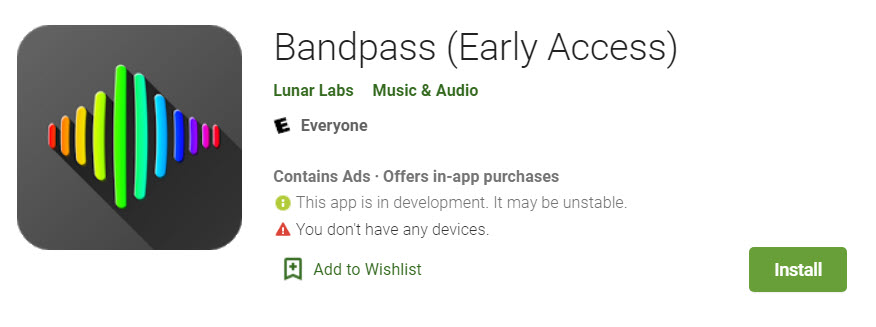
Bandpass is een van de populairste gratis muziekproductie-apps op Google Play. De interface is gemakkelijk te gebruiken voor zowel beginners als veteranen.
Alles is gevirtualiseerd in een “levensechte” weergave van je werkstation (vandaar DAW). En de interface/UI is schoon gezien alle functies die het heeft ingebouwd.
Als je nieuw bent in de muziek productie en je wilt meteen beginnen met het maken van een aantal beats, dit is zeer gemakkelijk op te pakken en te leren.
Er zijn een heleboel dingen die je kunt doen, maar het is beginner-vriendelijk genoeg om te gebruiken. De meeste van de professionele functies zijn volledig optioneel, dus je hoeft geen oscillatoren te gebruiken, fase offsets, tunen, of de balans te wijzigen. Hoewel het dat allemaal kan, is er geen reden om het te gebruiken als je dat niet wilt.
Bandpass laat je tracks, loops, en mix beats maken. Standaard heeft het meer dan 3000 samples waaruit je kunt kiezen.
Je kunt additieve synths gebruiken, je eigen golfvormen maken, geautomatiseerde sporen gebruiken, filters en effecten toepassen, TrackStacker, Vocoders, Samples, DrumSynth en meer gebruiken.
Er zijn een paar dozijn effecten zoals frasen, compressors, waveshapers, vertragingen, flangers, sidechain compressie, reverbs, en ongeveer 40 anderen.
Er zit ook een sociaal aspect aan Bandpass waarmee je je beats met anderen kunt delen, of tracks van anderen kunt remixen.
Dat is best cool, al heb ik het niet echt gebruikt, behalve om naar wat tunes te luisteren die anderen hebben gemaakt. Ik wilde gewoon een snelle EDM-intro maken voor mijn YouTube-video’s, en deze app was de eerste die ik vond in de Play Store.
Al met al is het een zeer gemakkelijke en flexibele muziekproductie-app voor Chromebooks. Zelfs als beginner is het geen probleem om met de ingebouwde effecten en samples iets geweldigs te maken.
Music Maker Jam
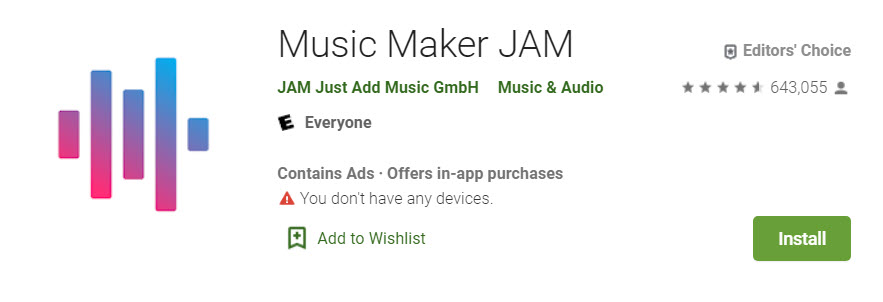
Nog is Music Maker Jam. Volgens hun productbeschrijving zou dit de “best beoordeelde muziekmix-app” zijn.
Vergeleken met Bandpass vind ik MMJ een stuk basaler in termen van een DAW. Alles is veel meer “clean” en gemakkelijker te gebruiken.
De UI is voornamelijk door middel van pictogrammen en symbolen in plaats van een werkelijke gevirtualiseerde productie-werkstation.
Dus als je een dierenarts die heeft gewerkt met een ton van verschillende audio-werkstations, kunt u een vreemde lay-out tegenkomen, omdat het hun eigen eigen lay-out is.
Ik denk dat het op deze manier is gebouwd om het gemakkelijker te maken voor beginners om te leren.
De app heeft een hoop loops en beats van hoge kwaliteit voor u om te beginnen met mixen.
Ik vond samples uit een verscheidenheid aan genres zoals rock, pop, house, hiphop, trap, trance, klassiek, EDM, drum and bass, funk, jazz, ambient, RnB, punk, en nog veel meer. Je kiest gewoon een paar samples en begint te mixen.
Er zijn een ton van loops die u gratis kunt gebruiken, of u kunt samples combineren samen om je eigen unieke track te maken. Pretty cool.
Je hebt meer dan 2000 loops gratis, en je kunt meer kopen als dat nodig is.
Hoe dan ook, het is meer dan genoeg om een professioneel klinkende beat te maken om je op weg te helpen.
Als je gewoon wat muziek probeert te maken voor een podcast, video, intro, outro, of gewoon wat achtergrondmuziek, dan heeft dit wat je nodig hebt. Je kunt ook je eigen vocalen opnemen en tracks direct remixen.
Het meeste werk wordt gedaan in een 8-kanaals audiomixer. Je zult het grootste deel van je tijd hier doorbrengen voor deze DAW.
Als voor het sociale aspect, kunt u ook uw tracks delen voor anderen om naar te luisteren. Maar dat kon me niet echt schelen, dus ik heb niet veel te zeggen.
Deze app werkte niet op mijn Chromebook, maar ik kon het op mijn Android-telefoon demo.
U kunt proberen om te controleren of het op uw apparaat werkt. Ik denk dat het komt door de remix-functie. Het vereist dat je je telefoon “schudt” om iets te remixen.
En Chromebooks hebben geen gyroscoop of versnellingsmeter, dus er is geen manier om dit goed te laten werken op een Chromebook.
Groovepad
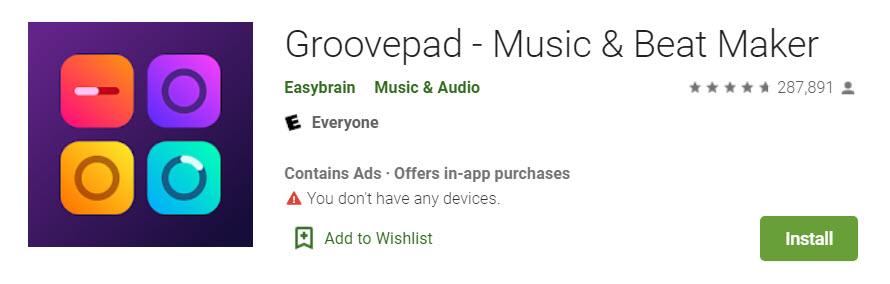
Groovepad is een supersimpele beatmaker-app met een zeer eenvoudige gebruikersinterface en nauwelijks enige leercurve. Als je alleen maar wat eenvoudige, pakkende beats wilt maken, dan is dit een prima app.
Niets bijzonders nodig, toch? Deze app geeft je in principe een assortiment van samples op basis van genres. U kunt dan maken, mixen, of melodieën wijzigen van hen.
U kunt kiezen uit alle basis genres zoals bass, trap, elektronisch, EDM, rock, dubstep, drum and bass, en nog veel meer. Er zijn ook een ton van geluidseffecten die u kunt toevoegen, zoals vertraging, filter, reverb, drum, en nog veel meer.
Er is ook deze “live loops” functie die zet alle tracks bij elkaar, die is pretty cool. Het past eigenlijk alle geluiden samen zodat het goed klinkt. Het is bijna als computer-ondersteunde muziek creatie of zoiets.
Deze app is gemakkelijk genoeg om een aantal snelle beats te maken met. Als u een eenvoudige oplossing zoekt, kunt u dit eens proberen.
n-Track Studio Music DAW
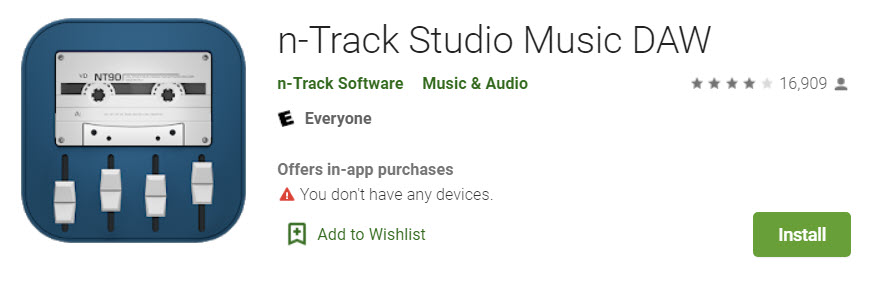
Een andere die het vermelden waard is. Het leuke van n-Track Studio is dat het zowel op mobiele telefoons werkt als dat er een downloadbare versie voor Windows is.
Dus je bent niet beperkt tot alleen je telefoon of Chromebook als je echt professionele bewerking nodig hebt. Deze is een beetje meer geavanceerd in vergelijking met de anderen op deze lijst.
Als je niets weet over het maken van muziek, hebben ze tutorials op hun site. n-Track kunt u een basistrack opnemen door deze te importeren of met behulp van de ingebouwde microfoon.
Dan kunt u effecten toevoegen, mixen, niveaus aanpassen, pan, equalize, of remixen. U kunt audio afspelen in zowel stereo als mono met maximaal 11 kanalen.
Er is een ingebouwde MIDI synth met 128 instrumenten om uit te kiezen, dus je kunt echt iets bouwen vanaf nul.
Er is ook een piano MIDI-editor, step sequencer, MIDI-keyboard, spectrum analyzer, chromatische tuner, EQ, en zowel groep-en aux-kanalen.
Als effecten kun je kiezen uit alle basics zoals echo, reverb, tremolo, pitch shift, phaser, tube amp, compressie, chorus, flanger, en nog veel meer.
Er zijn ook plugins die je kunt gebruiken om je track te verbeteren. Genoeg tools om echt iets episch te maken.
Treurig genoeg kunnen mijn beperkte muziekmakende vaardigheden de helft van de tools die n-Track biedt niet begrijpen.
Maar als je meer kennis hebt van muziekproductie, is dit er zeker een die je wilt bekijken.
Er zijn veel geavanceerde functies hier en veel software compatibiliteit met externe microfoons en audio-apparaten. U kunt de samplefrequentie aanpassen, exporteren tot 32 bits, en meer.
Probably veel meer dan je nodig hebt van een mobiele app. Het is borderline professionele productie met een betaalde DAW.
De gratis versie heeft 3 instrument tracks, 2 step sequencer tackers, en 5 audio tracks. Je kunt 2 effecten per audiokanaal toevoegen en het ook opslaan en online delen.
De app staat je niet toe om het lokaal op te slaan, dus je zult moeten betalen om het als een MP3 op je telefoon of laptop op te slaan. Voor degenen die ervaring hebben met productie, is dit een van de betere muziek-apps.
Chromebook muziekwebsites

Als u niet wilt knoeien met muziekproductie-apps, kunt u proberen muziekwebsites op uw Chromebook te gebruiken.
Deze werken op elk apparaat, of je nu op je Windows, Mac, iOS, Linux, Android of Chromebook zit.
Dus ze werken vrijwel gegarandeerd en laten je produceren terwijl je onderweg bent!
Al deze apps hebben een gratis plan met betaalde premium abonnementen. Voel je vrij om ze te controleren en spelen rond met ‘em.
Wat is de beste website om muziek te maken?
Er zijn een paar dozijn van deze sites die er zijn.
En ik zou zeggen dat er slechts een paar die u de flexibiliteit om je eigen tracks te maken zonder al te veel beperkingen.
Sommigen van hen nauwelijks laat je iets doen voordat ze dwingen je aan te melden.
Dus heb ik besloten om een lijst te maken van de gratis programma’s die genoeg flexibiliteit bieden om beats te maken zonder dat je je creditcard hoeft te trekken.
Soundtrap
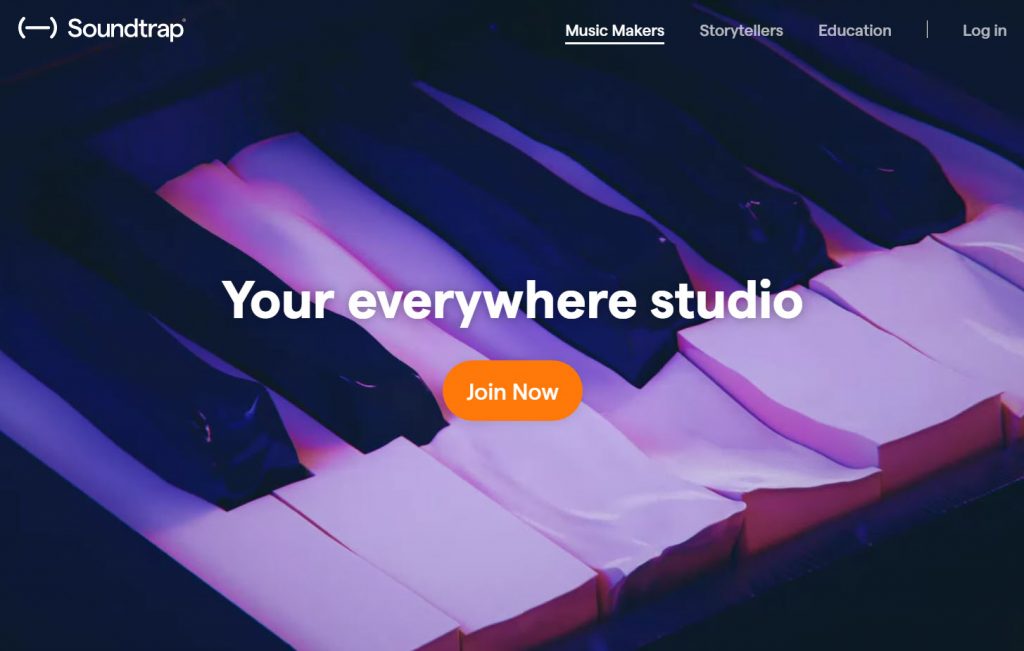
Dit is een semi-professionele DAW op het web die een paar duizend samples en loops bevat die je kunt gebruiken.
Er zijn veel sjablonen en presets zodat je gemakkelijk aan de slag kunt. Het heeft ook een beatmaker met patronen, versterker als je een extern apparaat wilt aansluiten, en zelfs AutoTune om je vocalen op te knappen.
Soundtrap werkt direct in je browser en functioneert als veel van de populaire productieprogramma’s op de markt van vandaag. Het is een beetje meer geavanceerd en je moet enige basiskennis van het maken van muziek hebben om het te gebruiken.
Maar ze hebben wel een speciale kennisbank met veel tutorials voor u om te gebruiken.
Het basisplan is gratis en heeft ongeveer 2000 loops voor u om te rotzooien. Als je een beginner bent en gewoon op zoek bent naar eenvoudige software die op Chromebooks werkt, is dit de moeite waard om te bekijken.
Je moet leren hoe je het moet gebruiken, maar als je eenmaal een paar tracks hebt gemaakt, is het heel gemakkelijk met de schone en rommelige werkruimte. Zeker de moeite waard het gratis plan.
Online Sequencer
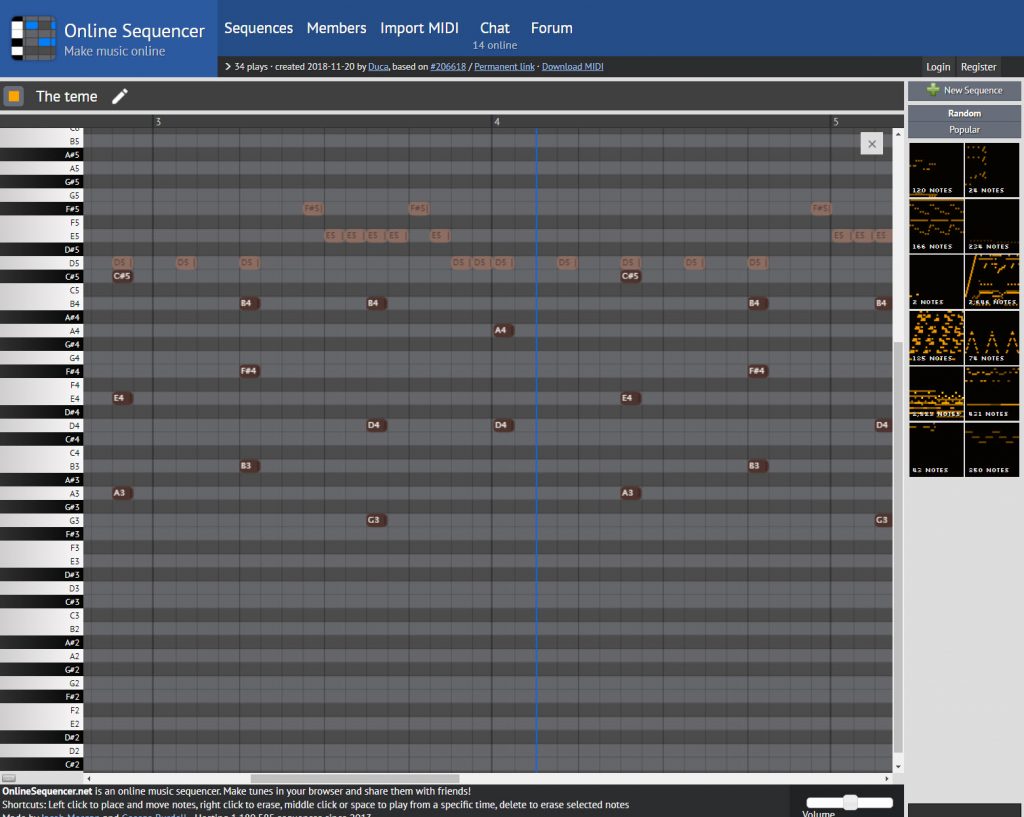
Eenvoudiger kan het niet. Online Sequencer is letterlijk een online virtuele muzieksequencer die letterlijk plug-and-play is.
U kunt kiezen uit een groot aantal instrumenten, de BPM instellen, meerdere kanalen gebruiken en creaties van anderen gebruiken.
Dit is zo’n beetje de meest eenvoudige manier waarop u een muziekcreatietool in handen kunt krijgen.
U hoeft zich niet aan te melden, geen kosten te betalen en geen nonsens. Natuurlijk, je moet een beetje weten over sequencing en het bouwen van een track from scratch.
Er is een forum waar u kunt om hulp vragen of rondhangen met andere producenten. Deze tool is al jaren online en het is de snelste manier om te beginnen omdat je niets hoeft te downloaden.
Bare-bones, functioneel, en laat je tunes maken zo simpel of complex als je zelf wilt.
Looplabs
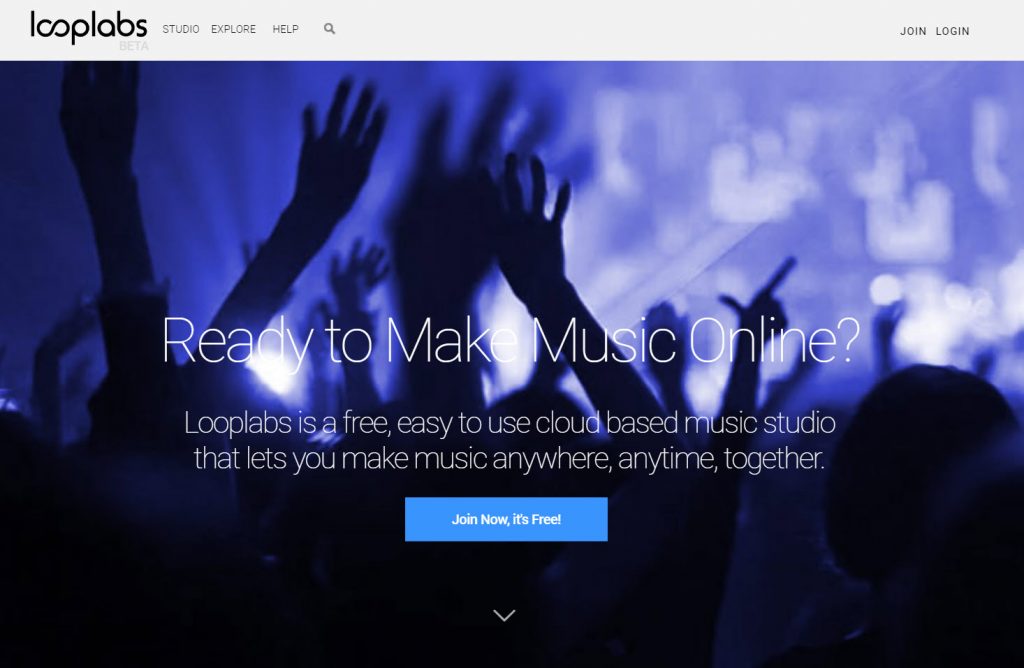
Looplabs is een andere online muziekstudio die in de cloud werkt. Al je werk is toegankelijk op alle apparaten, overal waar een actieve internetverbinding is.
Het verschil met Soundtrap is dat dit een stuk gebruiksvriendelijker is voor beginners. Het is een “collaboratieve” muziekstudio waarmee je vrij snel een aantal bangers kunt maken met behulp van een drag-and-drop interface.
Het grootste deel van het programma doet precies dat. Het is een WYSIWYG DAW. U kunt kiezen uit duizenden royalty-vrije tracks in vele genres.
Van alle Chromebook muziek apps en websites, Looplabs heeft de meeste veruit (zonder te betalen).
U kunt het gebruiken om YouTube achtergrondmuziek, intro’s, outro’s, podcast muziek, of wat voor andere soorten pakkende beats die je wilt maken.
Het beste deel is dat je kunt gebruik maken van creaties van andere producenten en op hen voort te bouwen. Het heeft dat “sociale” aspect liggen de meeste van de apps en sites hier. Pretty cool.
U kunt importeren uw vocalen of neem ze op in real-time. De UI maakt het gemakkelijk om vocalen toe te voegen op beats of beats op vocals.
Remixen is bijna geautomatiseerd met het enorme aantal sporen die u kunt gebruiken. Sleep gewoon de nieuwe track in het kanaal en pas het aan om goed te klinken.
Je hoeft geen muziektheorie te kennen om dit te gebruiken. Dus als je echt alleen maar op zoek bent om gratis muziek te maken op je Chromebook zonder veel tijd te besteden aan het leren hoe je de DAW moet gebruiken, is Looplabs je beste vriend.
Er is een sterk sociaal aspect aan Looplabs en veel van de producers maken vocalen en tracks die je zelf kunt gebruiken.
Je importeert letterlijk hun tunes en remixt ze vervolgens. Je hoeft nooit helemaal opnieuw te beginnen. Dat is waarschijnlijk mijn favoriete onderdeel van deze software, omdat ik vrijelijk gebruik kan maken van vooraf gemaakte tunes die royalty-vrij zijn. Op deze manier hoef ik niet te laten zien dat ik slecht kan produceren =].
De software is gratis te gebruiken en draait in de browser, dus het werkt vrij soepel op Chromebooks. Ik had wel wat problemen met privacy-extensies op Chrome. Je zult deze moeten uitschakelen of verwijderen (of de site whitelisten) om het te laten werken.
Dit is een van de beste websites om muziek te maken voor beginners. Je hebt geen enkele vaardigheid nodig om een aantal geweldige tracks te maken die professioneel klinken. Dit is zeker een van de eenvoudigste online DAW’s voor Chromebooks.
DAW’s voor Chromebooks

Hier zijn enkele van de populairste digitale audio-workstations en hun compatibiliteit met Chromebooks.
De meeste DAW’s, zoals FL Studio, FL Studio Mobile, Finale en Mixcraft, werken helaas niet op Chrome OS.
Er zijn theoretische workarounds, maar ik heb ze zelf nog niet getest om te zien of ze echt werken of niet.
Sinds dit professionele DAW’s en populaire muziekproductiesoftware zijn, willen veel mensen ze voor hun Chromebooks krijgen.
Zoals u weet, zijn Chromebooks beperkt voor muziekproductiesoftware tot voornamelijk apps en websites. Maar als je echt wilt proberen een van deze DAW’s te krijgen, waarom niet?
Als ik het zou proberen, is dit wat ik zou doen.
FL Studio
Dit is waarschijnlijk de meest gevraagde DAW voor Chrome OS. Helaas is er geen gemakkelijke manier om FL Studio out-of-the-box aan de praat te krijgen.
Omdat het niet voor Chromebooks is gebouwd, zul je moeten proberen Linux en WINE het te laten emuleren. Zelfs als je dat doet, zul je waarschijnlijk tegen traagheid, plugin, en prestatieproblemen aanlopen.
Linux en WINE
Hoewel, als je het wilt proberen, kun je de aanwijzingen voor Linux en hier voor WINE volgen om het op te zetten. Met WINE kun je Windows programma’s draaien, dus misschien heb je succes.
Opnieuw, ik heb dit niet zelf getest, dus het is allemaal maar theorie op dit punt. Er zijn video’s online dat deze methode werkt, maar ze zijn gedateerd:
CrossOver
CrossOver is een app waarmee je Windows-programma’s kunt uitvoeren. Je kunt het hier bekijken. Het elimineert in principe de Linux-stap en laat je FL Studio via de app als een emulator draaien.
Opnieuw, dit is niet getest voor mij. Maar ik heb wel video’s gevonden van een paar jaar geleden waarin dit werkt:
FL Studio Mobile
Er is een Android-versie van FL Studio beschikbaar in de Play Store.
De moderne Chromebooks kunnen Android-apps uitvoeren, dus u zou kunnen proberen de mobiele app te downloaden van de Play Store als u die al hebt gekocht.
Bedenk wel dat het een betaalde app is, dus koop hem niet alleen voor het doel van je Chromebook.
Dat zou geldverspilling zijn. Maar als je de app al hebt en je hebt de Play Store beschikbaar op je laptop, kun je proberen de mobiele versie te downloaden.
Ook als je Chromebook de Play Store nog niet heeft, kun je proberen deze te updaten.
Mixcraft
Er is geen ondersteuning voor Chromebooks van Acoustica, de ontwikkelaars achter Mixcraft. Maar ik heb wel een aantal forumberichten gevonden waarin staat dat Mixcraft werkt via Linux en WINE.
Je zou het kunnen proberen en kijken hoe het uitpakt. Als u aanwijzingen nodig hebt om Ubuntu en WINE te krijgen, worden ze hierboven vermeld onder het gedeelte “Linux + WINE” van deze gids.
Rapporten online zeggen dat Mixcraft goed werkt op Linux, dus dat is goed.
Pro Tools
Pro Tools heeft geen solide antwoord dat ik kon vinden. De meeste van de berichten zijn van vele jaren geleden. De software heeft nog steeds geen solide bevestiging. Als ik dit zou proberen, zou ik gewoon de Ubuntu en WINE methode gebruiken.
Finale
Net als Pro Tools, lijkt Finale erop dat er geen recente activiteit is gemeld dat het echt werkt op Linux of Chromebooks. Ik heb wel een paar video’s gezien van het draaien op Linux, dus er is misschien een kans dat het werkt.
Ableton
Ableton heeft veel meldingen van succes!
De DAW lijkt redelijk goed te werken op Linux en WINE of PlayOnLinux, dat is een softwarebibliotheek vergelijkbaar met het Ubuntu Software Center.
Dit betekent dat als je eenmaal Ubuntu op je Chromebook hebt, je gewoon PlayOnLinux kunt pakken om Ableton te installeren.
Natuurlijk, nogmaals, dit is allemaal theorie. Maar ik zie recente rapporten van meerdere mensen die in staat waren om deze software aan de praat te krijgen.
REAPER
REAPER heeft ook beperkte rapporten dat het werkt met Linux en WINE.
Bitwig
Bitwig heeft ondersteuning voor Linux en een distro gewijd aan het.
Je kunt Linux op je Chromebook pakken, ga dan naar Bitwig en installeer het. Ik verwacht niet dat de prestaties soepel zullen zijn, en er zullen waarschijnlijk wat compatibiliteitsproblemen zijn.
Maar uit berichten online lijkt Bitwig een van de weinige DAW’s te zijn die op Linux werken, en dus een grotere kans hebben om op Chromebooks te draaien.
Kan een Chromebook Audacity draaien?
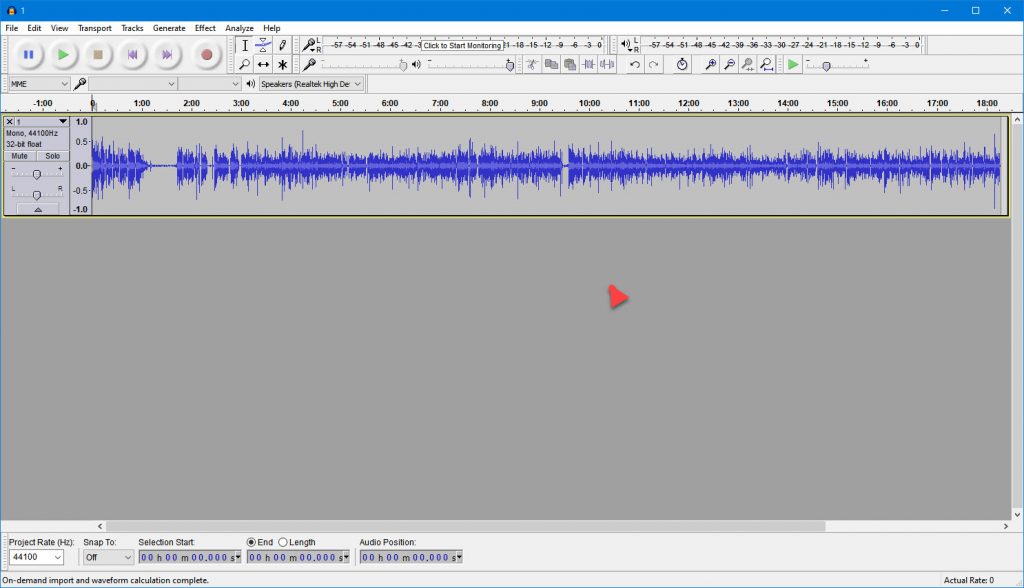
Nee, Chromebooks kunnen Audacity niet draaien omdat Chrome OS niet compatibel is met de software.
U kunt Audacity echter nog steeds krijgen door Linux te downloaden en te installeren, wat gratis en veilig is. In feite is Chrome OS gebouwd op Linux.
Merk op dat u een back-up van uw gegevens moet maken en dat dit alleen werkt op Intel-gebaseerde Chromebooks. Dus als u ARM of MediaTek hebt, zal dit niet werken.
Weet u niet wat deze betekenen? Zoek uit welk Chromebook-model u hebt.
Ik heb al een uitgebreide gids geschreven over het downloaden en installeren van Linux, dus voel je vrij om die te bekijken. Volg de tutorial.
Als je eenmaal Ubuntu Linux hebt geïnstalleerd, zijn er twee methoden om Audacity op je Chromebook te krijgen:
Methode 1: Download Audacity via het Ubuntu Software Center
Eenvoudig en ongecompliceerd. Start gewoon het Software Center (het zou voorgeïnstalleerd moeten zijn nadat u Linux krijgt).
En zoek dan naar “audacity” en klik dan op de “Installeren” knop. Het werkt net als elke andere app store.
Als je eenmaal de software hebt gedownload, voer je het uit. Je vindt het in je Ubuntu menu.
Je kunt er naar zoeken of het vinden onder “Applications.”
Methode 2: Gebruik WINE
Je kunt WINE gebruiken om Audacity te krijgen, wat in feite een emulator is waarmee je Windows-native programma’s kunt draaien.
Download WINE en volg de aanwijzingen om het te installeren. Nadat het is geïnstalleerd op uw Chromebook, start WINE en download vervolgens Audacity.
WINE kunt u andere Windows-programma’s gebruiken.
Dus als je een creatief project hebt waar je aan werkt (audio of video), kun je ook andere programma’s uitvoeren samen met Audacity.
Het nadeel is dat WINE iets langzamer draait omdat je het programma via een ander programma uitvoert.
Hoewel, het geeft je de vrijheid van het gebruik van Windows-gebaseerde programma’s op je Chromebook.
Als je bekend bent met de opdrachtprompt, kun je Audacity compileren met de broncode.
Ben je al bezig met muziek maken?

Je zou nu alles moeten hebben wat je nodig hebt om beats te maken op je Chromebook.
We hebben een aantal van de beste apps, sites en workarounds besproken om professionele software op je apparaat te krijgen.
Als je nog vragen hebt, kun je hier reageren. Of als je een geweldige aanbevelingen, voel je vrij om te delen.
Of als je hebt gevonden deze tutorial nuttig zijn, laat het me weten.
Bedankt voor het lezen.
- Over de auteur
Over Andy Z.
Andy is een casual-hardcore Chrome OS-fan en levert regelmatig bijdragen aan de site. Hij houdt van computers, technologie, sportauto’s, videogames en natuurlijk Chromebooks. Denker. Introvert. Nerd. Je kunt hem vinden op Twitter (@platytech), of stuur hem een e-mail ([email protected]).